O Microsoft Office é um conjunto de aplicativos que foi desenvolvido pela Microsoft para aumentar a produtividade e completar as tarefas no sistema operacional Windows. O Microsoft Office consiste em Word, Excel, PowerPoint e assim por diante, todos fazem parte de um único pacote que se concentra principalmente em produtividade e gerenciamento de dados.
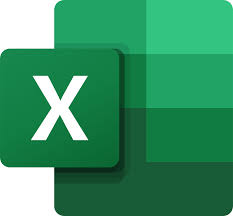
O MS Excel é amplamente utilizado por empresas de pequeno a grande porte. É usado para organizar os dados e realizar análises financeiras. Uma das cinco funções principais do Excel são as tabelas dinâmicas que todo e qualquer profissional deve conhecer.
Uma tabela dinâmica é uma ferramenta poderosa usada para resumir grandes quantidades de dados de forma mais rápida.
Mas, infelizmente, os usuários relataram que, ao formar uma Tabela Dinâmica, eles estão ficando presos com uma mensagem de erro incomum que é “Nome do Campo de Erro da Tabela Dinâmica do Excel inválido”
“O nome do campo da tabela dinâmica não é válido. Para criar uma Tabela Dinâmica, você deve usar dados organizados como uma lista com colunas rotuladas. Se você estiver alterando o nome de um campo da Tabela Dinâmica, deverá digitar um novo nome para o campo. “
A mensagem de erro acima é exibida na tela quando se encontra o nome do campo de erro da tabela dinâmica do Excel não válido.
Quando o erro ocorre?
É provável que ocorra quando se tenta criar uma tabela dinâmica ou durante a execução de qualquer operação na tabela dinâmica. Todos sabemos da complexidade desta aplicação. E se alguém tropeçar com o erro, isso pode frustrar o usuário para o próximo nível. Geralmente a tabela dinâmica torna as coisas mais fáceis para nós, mas se algo der errado, ela estragará todo o seu trabalho árduo.
E se você é aquele que tem lutado com o nome do campo de erro da tabela dinâmica do Excel inválido, não se preocupe, estamos aqui para ajudá-lo.
Por que estou tendo o erro acima?
- Se o título da coluna estiver em branco, isso pode levar à situação acima.
- Se alguém estiver criando uma tabela dinâmica e não tiver selecionado o intervalo adequado, as chances do erro acima serão altas
- Colunas em branco no intervalo podem criar confusão para você.
Soluções para o nome do campo de erro da tabela dinâmica do Excel não é válido
Método 1: verifique se o nome do título foi sobreposto com o título em branco ao lado dele
Vamos considerar o exemplo de menção abaixo, o número de série da coluna A sobrepôs a coluna B
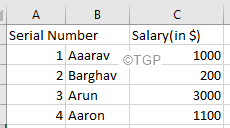
Siga as etapas de menção abaixo:
- Em primeiro lugar, clique em cada coluna e, a seguir, verifique seu conteúdo na barra de fórmulas. Basta consultar o exemplo de menção abaixo, A1 tem o valor Número de Série
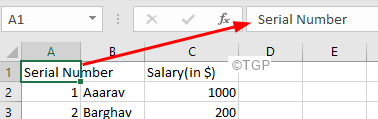
- Em seguida, repita o mesmo processo e identifique a célula em branco
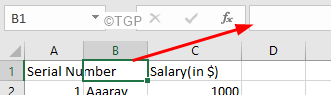
- Uma vez feito isso, dê um título apropriado.
Método 2: verifique se as colunas com cabeçalhos em branco não são vistas
Você pode seguir as etapas de menção abaixo para fazer assim:
- Em primeiro lugar, selecione todas as colunas dentro da Tabela Dinâmica e clique com o botão direito nela
- Selecione Reexibir no menu de contexto
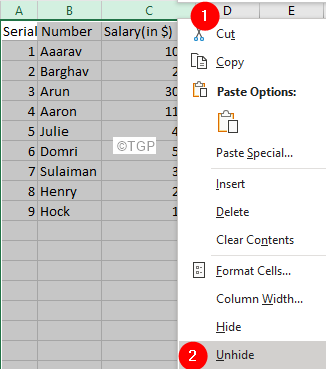
Método 3: Desfazer a mesclagem das células mescladas na linha de título
Você pode seguir as etapas de menção abaixo para fazer assim:
- Na primeira etapa, identifique a célula mesclada dentro da linha de título e toque nela
- No menu superior, toque em Home
- Em seguida, clique na seta para baixo ao lado de Merge & Center
- Selecione Unmerge Cells
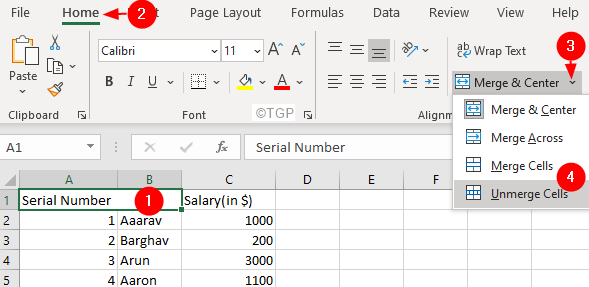
Método 4: Verificar intervalo na caixa de diálogo Criar tabela dinâmica
Às vezes, a coluna em branco ao lado da última coluna é selecionada, por engano.
Na caixa de diálogo Criar Tabela Dinâmica, na seção Selecionar uma tabela ou intervalo, certifique-se de que o intervalo especificado não contenha colunas em branco.
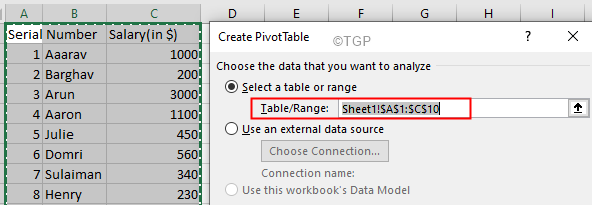
Método 5: crie uma tabela do Excel a partir dos dados e depois transforme-a em uma tabela dinâmica
Títulos para colunas em branco são adicionados inevitavelmente quando uma Tabela do Excel é formada. Para fazer isso, siga as etapas de menção abaixo para fazer isso:
- Basta selecionar os dados necessários
- Toque em inserir no menu superior
- Imprensa na mesa
- Na janela Criar Tabela que aparece, verifique o intervalo de dados
- Toque em OK

Palavras finais no Excel Pivot Table Error Nome do campo não válido
Aqui meu trabalho está feito!
Agora é sua vez de aplicar os métodos listados acima, um por um. Tentei o meu melhor para fornecer a você as soluções mais eficazes para me livrar do problema Nome do campo de erro da tabela dinâmica do Excel não válido. Os métodos de menção acima são experimentados e testados e certamente irão ajudá-lo.
Além disso, escreva-nos se tiver alguma dúvida ou preocupação em relação ao mesmo. Seus esforços sempre serão apreciados. Muito obrigado.


